随着人们对手机的依赖程度越来越高,手机账号的安全性也变得至关重要,作为oppo手机用户,如何更改oppo账号手机号成为了一个备受关注的问题。在进行手机号变更的步骤中,用户需要通过一系列的操作来确保账号信息的安全性和准确性。通过简单的操作,用户可以轻松更改oppo账号的手机号,保障账号信息的安全和有效性。
oppo账号手机号变更步骤
方法如下:
1.第一步,在手机桌面找到【设置】并点击打开,然后在设置界面点击打开【OPPO账号】。
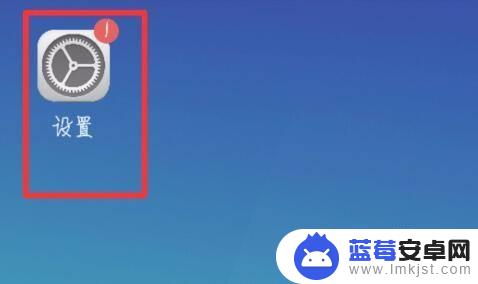
2.第二步,在账号信息界面点击【手机号】,然后点击【更换手机号码】。
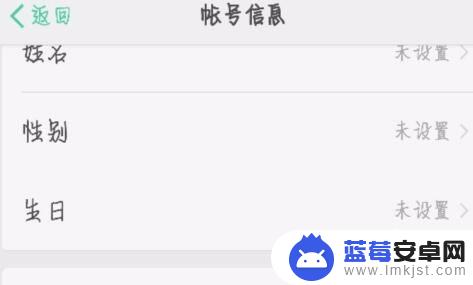
3.第三步,在验证身份界面点击右边的【收不到验证码】。然后收不到验证码界面点击【点击手机号码已停用】。
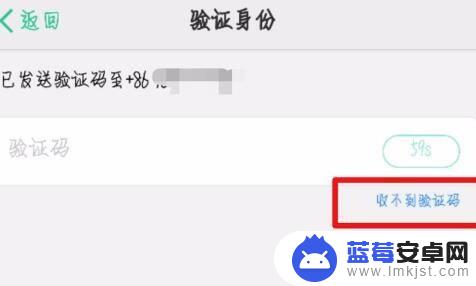
4.第四步,输入原来绑定账号的手机号并点击【下一步】。
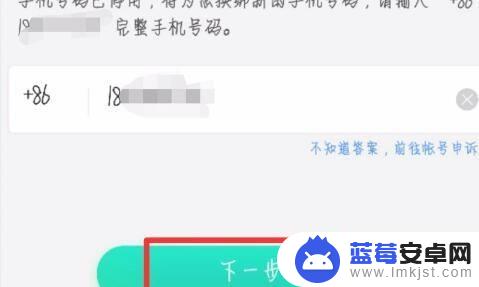
5.第五步,输入新的手机号码,然后再去点击【下一步】。
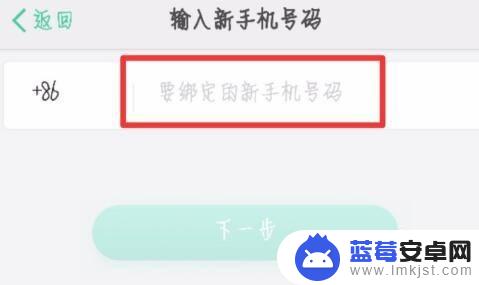
6.第六步,拖动魔方做安全验证。然后点击【发送】获取手机号接收的验证码,然后输入验证码,再去点击【绑定】。
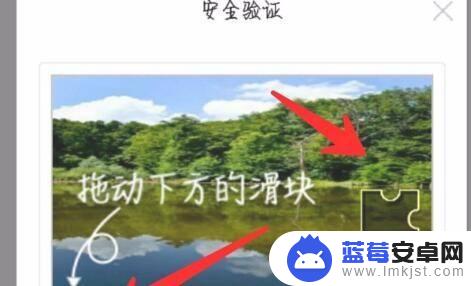
7.第七步,提交更换新手机号之后。会进入审核中,24小时之后才会生效,如果是误操作,可以回到账号信息界面,点击【手机】进入页面撤销更换。
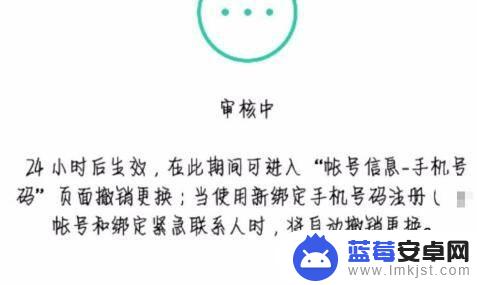
以上就是oppo手机用户如何更改的全部内容,如果你遇到了相同的问题,可以参考本文中介绍的步骤来进行修复,希望这对大家有所帮助。












